win10图标隐藏后找不到了怎么办
windows10正式版已经发布挺长时间了,但是对于很多刚刚使用它的用户来说,有些操作还是不大熟悉的。比如,有位win10 32位系统用户将图标隐藏后,发现怎么都找不到了。这是怎么回事呢?下面,系统城小编就来教你们找回被隐藏图标的具体方法。
具体方法如下:
1、打开文件资源管理器。
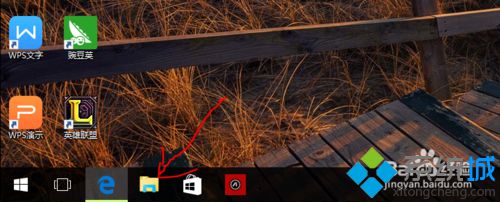
2、点击左上角“查看”按钮。
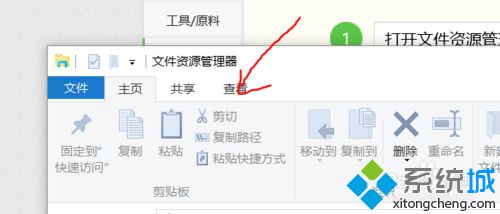
3、再将“隐藏的选项”给勾上。
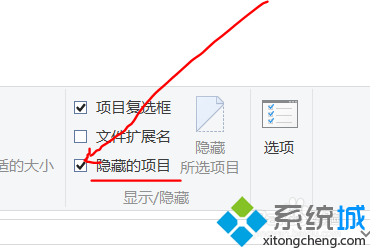
4、桌面上就出现隐藏的图标。
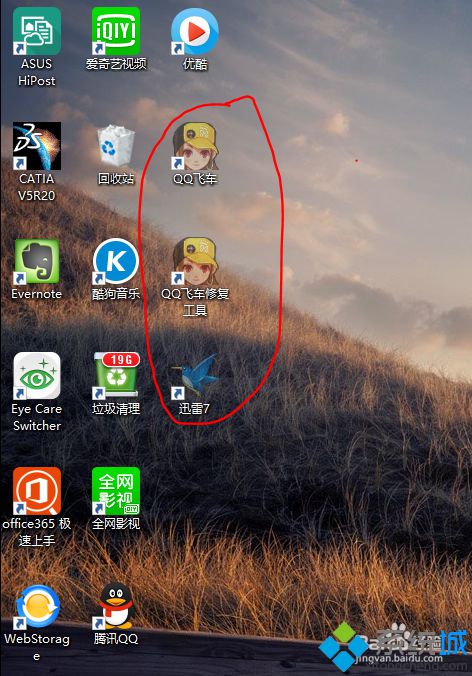
5、右键单击图标,打开属性按钮,进入属性窗口,点击常规按钮。
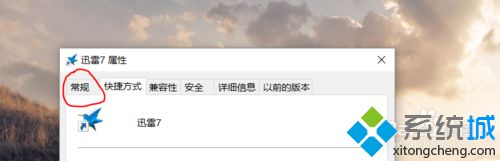
6、将隐藏前的勾去掉就可以了。
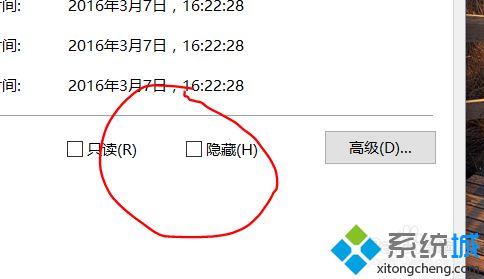
以上就是系统城小编为大家推荐的win10系统找回被隐藏图标的方法了。不懂怎么找回隐藏图标的朋友,可以参考下具体步骤!
相关教程:xp系统怎么隐藏qq图标我告诉你msdn版权声明:以上内容作者已申请原创保护,未经允许不得转载,侵权必究!授权事宜、对本内容有异议或投诉,敬请联系网站管理员,我们将尽快回复您,谢谢合作!










